Jak zainstalować Rocky Linux 8.5 krok po kroku

- 1083
- 255
- Seweryn Augustyniak
Centos 8 dociera Eol (Koniec życia) Do końca tego roku 2021 i kilka dystrybucji Linuxa zostało zmiennych jako potężne alternatywy centes.
Wśród nich jest Rocky Linux, który jest widelcem Centos I 100% Binarny kompatybilny z Rhel. W poprzednim przewodniku wprowadziliśmy Rocky Linux 8.5 i jak go pobrać. Dotknęliśmy również, w jaki sposób można migrować z Centos 8 do Rocky Linux 8.5.
W tym przewodniku przeprowadzamy Cię przez krok po kroku procedurę, w jaki sposób możesz zainstalować Rocky Linux 8.5. Od Rocky Linux jest widelcem Centos 8, Procedura instalacji pozostaje mniej więcej taka sama.
Wymagania wstępne
Zanim zaczniesz, upewnij się, że masz następujące czynności:
- Obraz ISO Rocky Linux 8.5. Możesz pobrać go z oficjalnej strony pobierania Rocky Linux. Zauważ, że obraz jest dość duży - w przybliżeniu 9 GB W przypadku ISO DVD i dlatego upewnij się, że masz szybkie i stabilne połączenie internetowe. Alternatywnie możesz wybrać minimalne ISO o około 2G.
- Dysk USB o 16 GB do użytku jako medium instalacyjne. Dzięki obrazowi ISO możesz uczynić rozruchę podboju USB za pomocą narzędzia uNetbootin lub polecenia DD.
- Minimalna przestrzeń dysku twardego 15 GB i 2 GB pamięci RAM.
Instalacja Rocky Linux
Z podłączonym napędem USB, podłącz go i uruchom komputer. Pamiętaj, że musisz ustawić BIOS Aby uruchomić z medium instalacyjnego.
Uruchamianie komputera
Po uruchomieniu pierwszy otrzymany ekran to ciemny ekran z listą opcji. Wybierz pierwszą opcję „Zainstaluj Rocky Linux 8”I naciśnij WCHODZIĆ Klucz na klawiaturze.
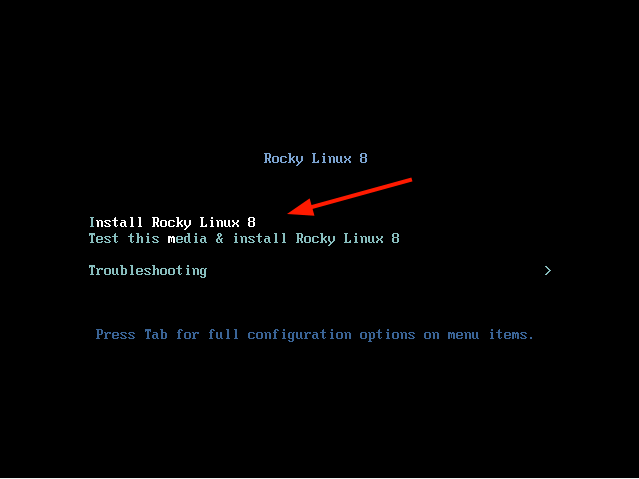 Zainstaluj Rocky Linux 8
Zainstaluj Rocky Linux 8 Następnie niektóre wiadomości rozruchowe zostaną rozprane na ekranie, jak pokazano.
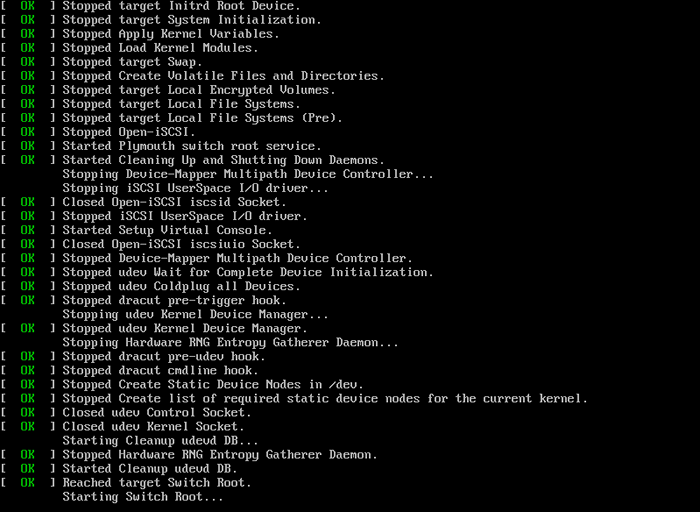 Booting Rocky Linux 8
Booting Rocky Linux 8 Instalator anaconda dla Rocky Linux Następnie zostanie uruchomione.
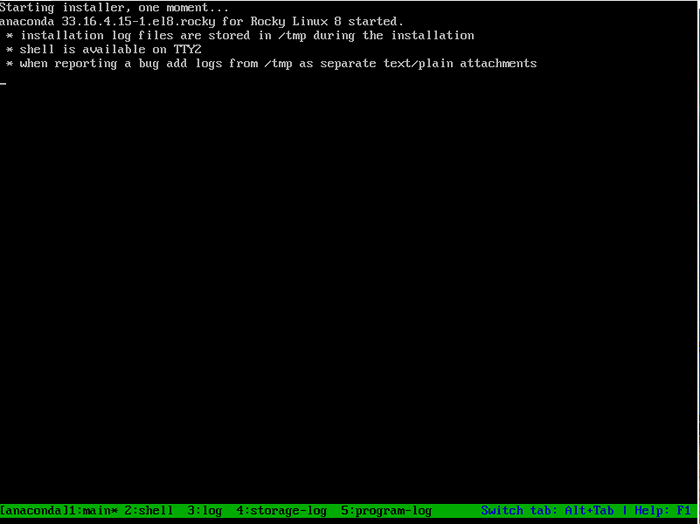 Instalator Rocky Linux Anaconda
Instalator Rocky Linux Anaconda Wybierz język instalacji
Na wyświetlonej stronie powitalnej wybierz preferowany język instalacji i kliknij 'Kontynuować'.
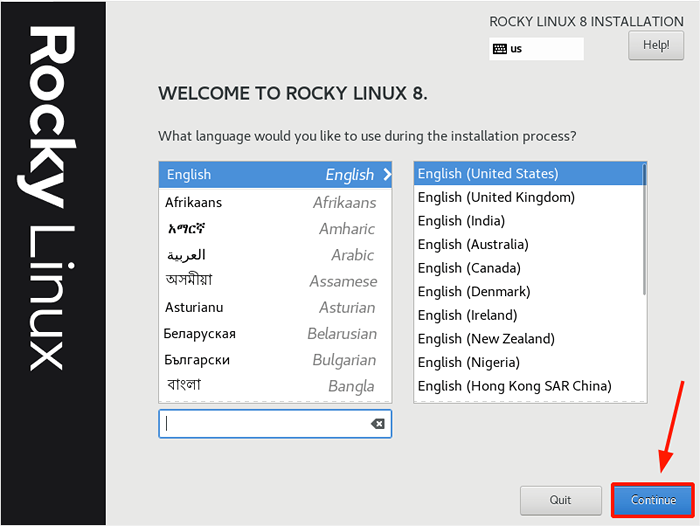 Rocky Linux Język
Rocky Linux Język Podsumowanie instalacji - Skonfiguruj kluczowe parametry
Przed rozpoczęciem instalacji niektóre kluczowe parametry należy poprawnie ustawić lub skonfigurować. Są one pogrupowane w 4 główne sekcje:
- Lokalizacja
- Oprogramowanie
- System
- Ustawienia użytkownika
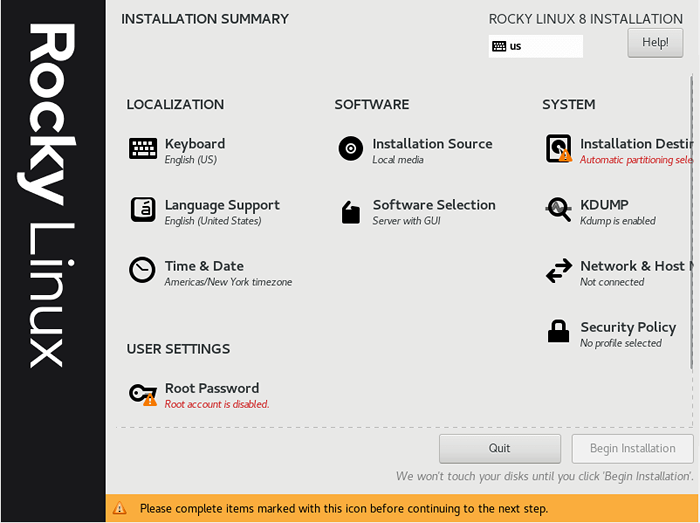 Podsumowanie instalacji Rocky Linux
Podsumowanie instalacji Rocky Linux Skonfigurujemy kluczowe parametry w każdej z tych kategorii.
Skonfiguruj klawiaturę
Aby skonfigurować klawiaturę, kliknijKlawiatura' opcja.
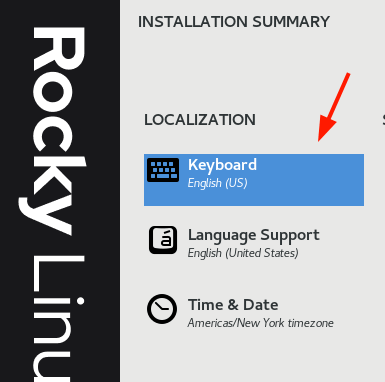 Klawiatura Rocky Linux
Klawiatura Rocky Linux Konfiguracja klawiatury jest ustawiona na Angielski (USA) domyślnie. Jeśli chcesz zmienić coś innego, kliknij znak plus ( +) na dole i wybierz preferowany układ.
Ponadto możesz wpisać kilka słów w polu tekstowym po prawej stronie, aby przetestować układ. Gdy będziesz zadowolony, kliknijZrobione„Aby zapisać zmiany. Na razie pójdziemy z domyślnym wyborem.
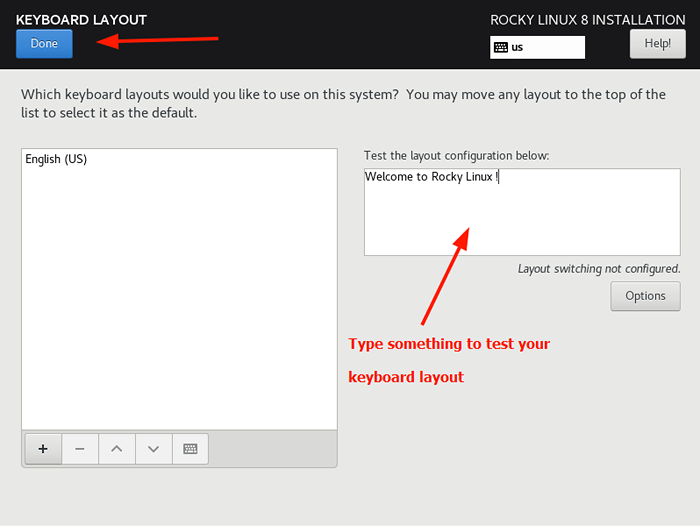 Rocky Linux Layout
Rocky Linux Layout Skonfiguruj obsługę języka
Aby wybrać język systemu operacyjnego, kliknijWsparcie językowe'.
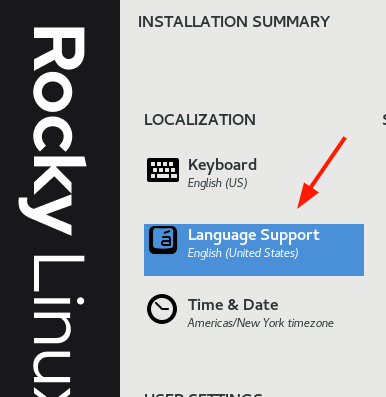 Rocky Linux Supporting
Rocky Linux Supporting Jeszcze raz wybierz język, którego wolisz używać do administrowania Rocky Linux i kliknij ”Zrobione'.
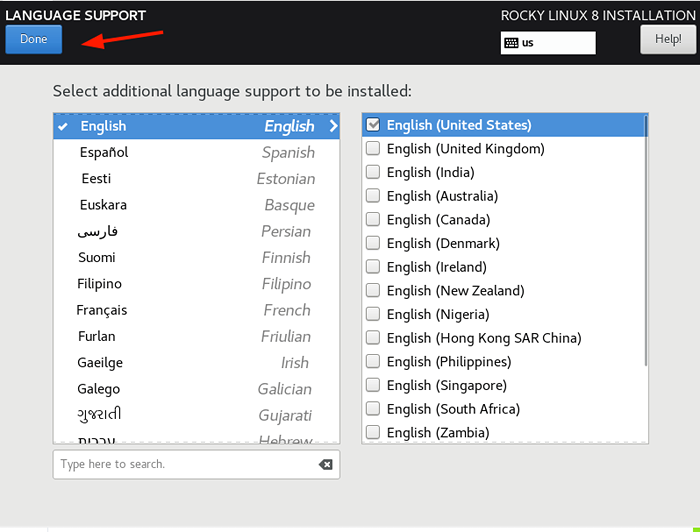 Wybierz Rocky Linux Language
Wybierz Rocky Linux Language Skonfiguruj godzinę i datę
Następny są 'Czas i data„Ustawienia. Kliknij opcję. Domyślnie jest to ustawione Ameryka/Nowy Jork.
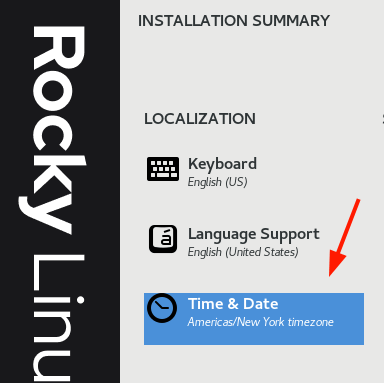 Rocky Linux Czas i data
Rocky Linux Czas i data Kliknij mapę, aby określić swoją lokalizację geograficzną. Na samym dole możesz skonfigurować ustawienia godziny i daty i uderzyć ”Zrobione„Aby zapisać zmiany.
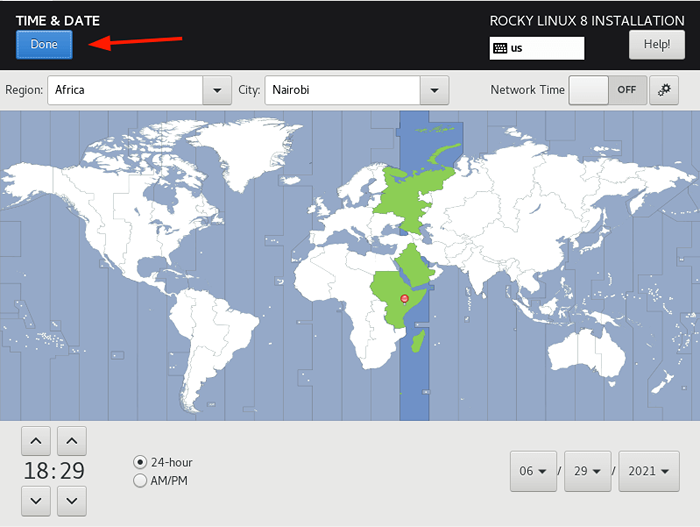 Rocky Linux strefa czasowa
Rocky Linux strefa czasowa Skonfiguruj oprogramowanie
Następna kategoria to 'OPROGRAMOWANIE' który zawiera 'Źródło instalacji' I 'Wybór oprogramowania'.
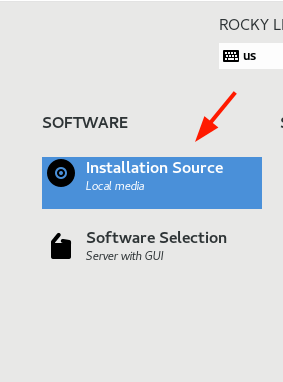 Źródło instalacji Rocky Linux
Źródło instalacji Rocky Linux W pierwszej opcji nie jest wymagane, ale możesz rzucić okiem.
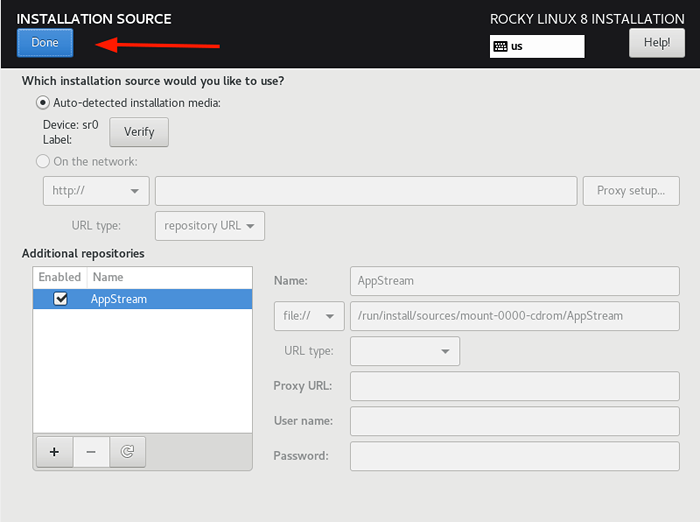 Wybierz źródło instalacji Rocky Linux
Wybierz źródło instalacji Rocky Linux Po prostu zaakceptuj domyślne ustawienia i kliknijZrobione'. Następny jest 'Wybór oprogramowania' opcja.
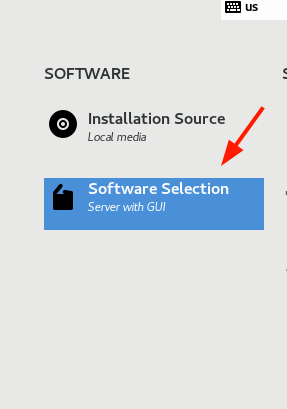 Rocky Linux Software
Rocky Linux Software ''Wybór oprogramowania„Sekcja zawiera kilka podstawowych środowisk, z których możesz wybierać. Po prawej panelu znajduje się lista dodatkowych narzędzi i narzędzi, które można wybrać, aby zainstalować oprócz środowiska podstawowego.
Wybierz preferowane środowisko podstawowe i dodatkowe pakiety i kliknijZrobione'.
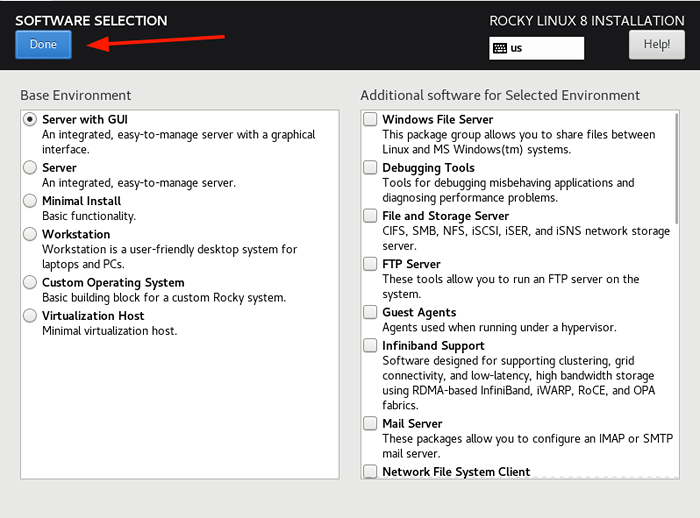 Wybierz Rocky Linux Software Software
Wybierz Rocky Linux Software Software Miejsce docelowe instalacji - Skonfiguruj partycjonowanie
Jest to najważniejsza sekcja w dostosowywaniu i określa, w jaki sposób dysk twardy ma zostać podzielony przed instalacją Rocky Linux. Domyślnie wybiera się automatyczne partycjonowanie.
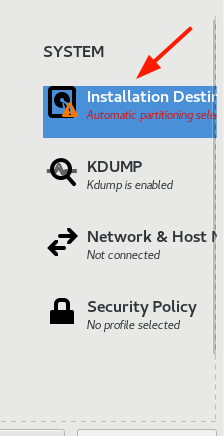 Rocky Linux Miejsce instalacji
Rocky Linux Miejsce instalacji Automatyczne partycjonowanie, jak sama nazwa wskazuje, automatycznie dzieli dysk twardy bez wymagania interwencji. Jest to głównie zalecane dla nowych użytkowników Linux, którzy nie są zaznajomieni z ręcznym partycjonowaniem lub użytkownikami, którzy nie mają nic przeciwko rozmiarom partycji. Minusem automatycznego partycjonowania jest to, że nie korzystasz z definiowania preferowanych punktów montażu i ich rozmiarów.
Z tego powodu spróbujemy czegoś bardziej ambitnego i ręcznie podzielimy dysk twardy. Dlatego. Wybierz 'Zwyczaj„Opcja i kliknij”Zrobione'.
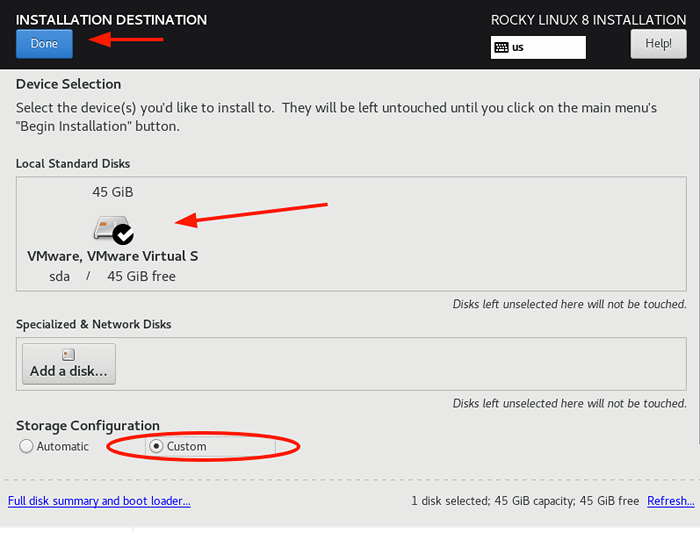 Custom Partition Rocky Linux
Custom Partition Rocky Linux To prowadzi do 'PARTINICJA RĘCIAOkno, jak pokazano. Utworzymy następujące punkty montażu:
/ BOOT - 2 GB / - 35 GB Swap - 8 GB
Aby rozpocząć tworzenie partycji, kliknij Plus ( +) podpisać.
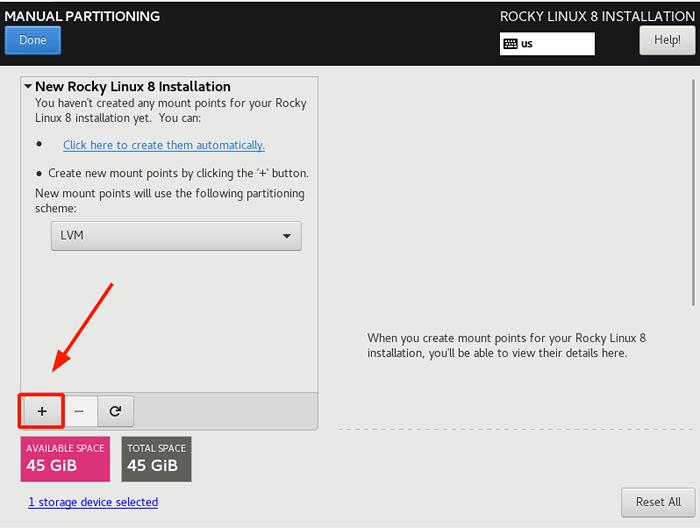 Rocky Linux Manual Partition
Rocky Linux Manual Partition Określić /uruchomić partycja i jego pożądana pojemność.
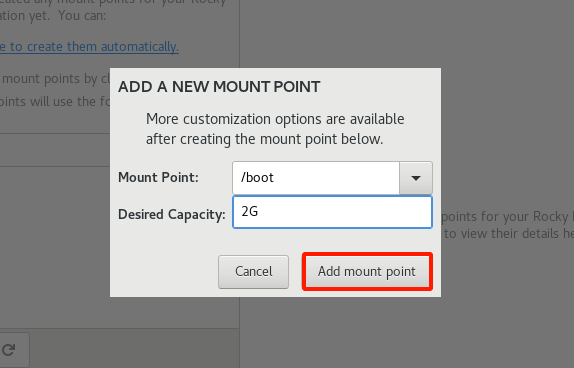 Rocky Linux Boot Partition
Rocky Linux Boot Partition Nowo utworzony /uruchomić partycja pojawia się w tabeli partycji, jak wskazano.
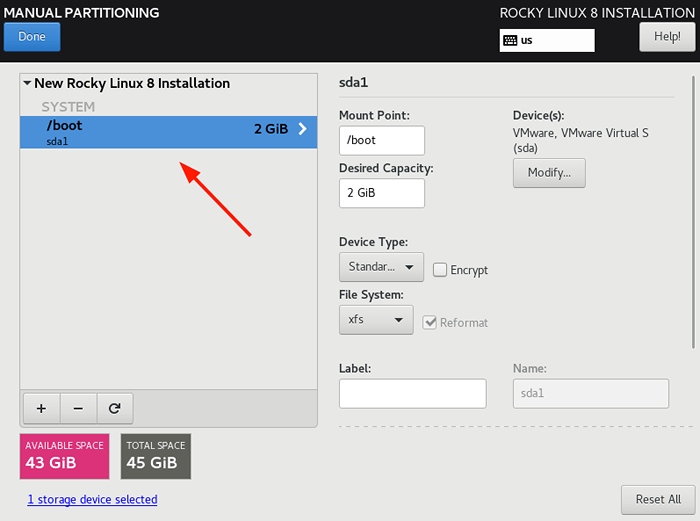 Utworzona partycja Rocky Linux Boot
Utworzona partycja Rocky Linux Boot Powtórz ten sam krok i utwórz / (źródło) przegroda.
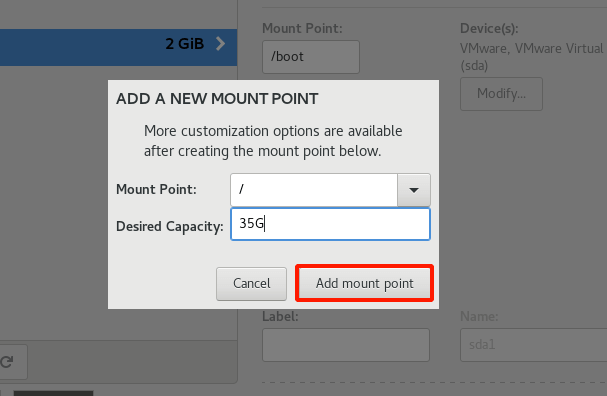 Rocky Linux Root Partition
Rocky Linux Root Partition I zrobić również, aby stworzyć Zamieniać punkt montaż.
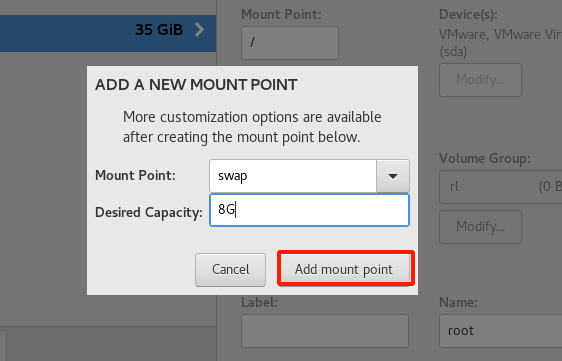 Rocky Linux Swap Partition
Rocky Linux Swap Partition Tak wygląda tabela partycji z utworzonymi wszystkimi partycjami. Aby zapisać zmiany dokonane na dysku twardym, kliknijZrobione'.
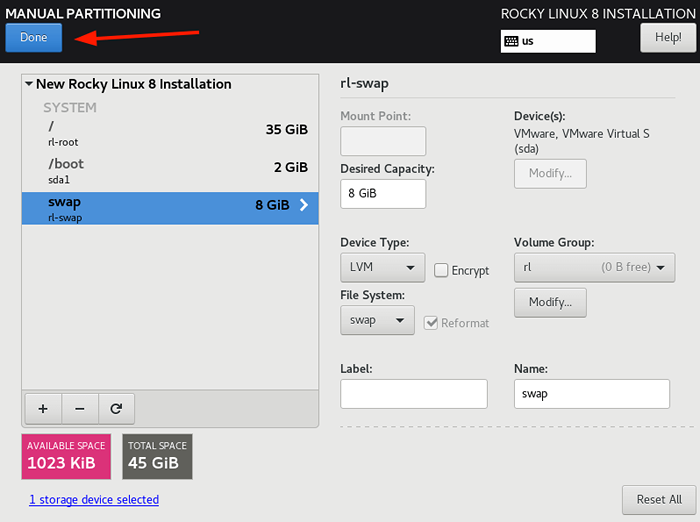 Rocky Linux Partition Table
Rocky Linux Partition Table W wyświetlonym okienku, kliknij na 'Zaakceptuj zmiany„Przycisk, aby napisać partycje na dysku.
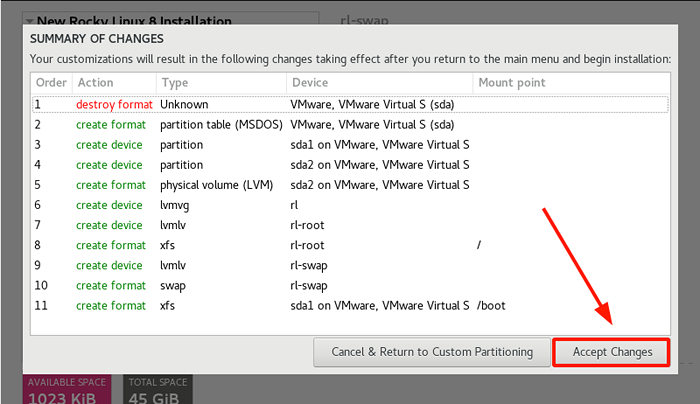 Zmiany partycji Rocky Linux
Zmiany partycji Rocky Linux Skonfiguruj nazwę sieci i hosta
Kolejnym ważnym parametrem, który wymaga twojej uwagi, jest 'Nazwa sieci i hosta' ustawienie.
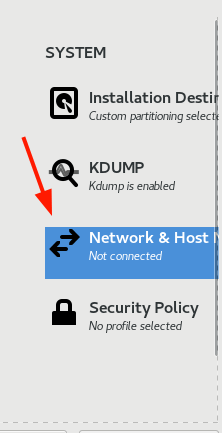 Sieć Rocky Linux i nazwa hosta
Sieć Rocky Linux i nazwa hosta Po prawej stronie, włącz przełącznik przylegający do adaptera sieciowego- Ethernet, w naszym przypadku. Zapewnia to, że system wybiera adres IP dynamicznie za pomocą protokołu DHCP z routera. Na samym dole określ nazwę hosta i kliknijStosować'.
Aby zapisać zmiany, kliknijZrobione'.
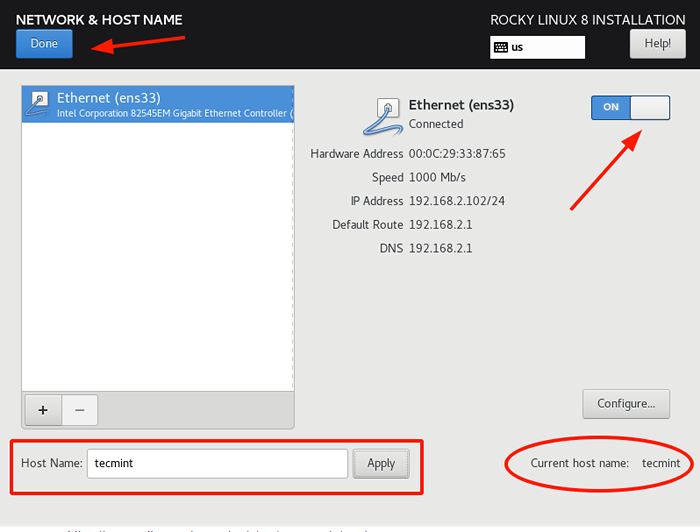 Rocky Linux Network Configuration
Rocky Linux Network Configuration Skonfiguruj ustawienia użytkownika
Ostatni parametr do konfiguracji jest 'Ustawienia użytkownika„Począwszy od hasła root.
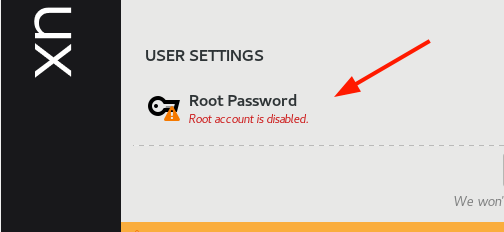 Rocky Linux Ustawienia użytkownika
Rocky Linux Ustawienia użytkownika Podaj solidne hasło roota i zapisz zmiany.
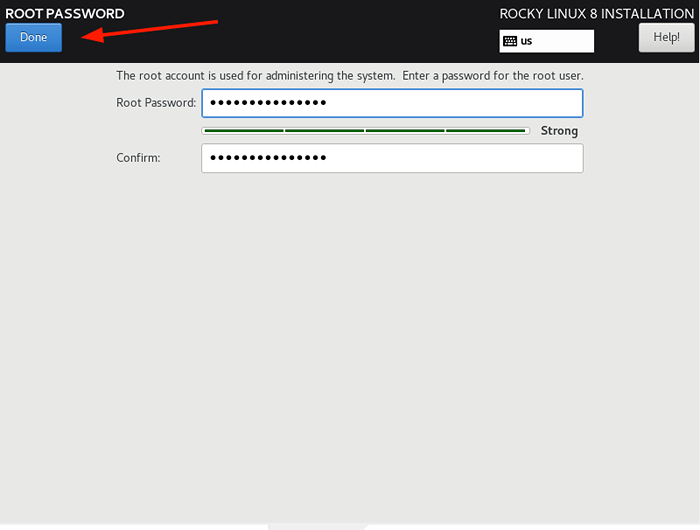 Rocky Linux Hasło
Rocky Linux Hasło Następnie kontynuuj i utwórz nowego zwykłego użytkownika, klikającTworzenie użytkowników' opcja.
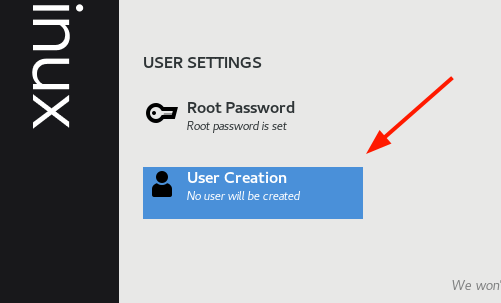 Rocky Linux Creation User
Rocky Linux Creation User Podaj nazwę użytkownika i hasło i kliknijZrobione'.
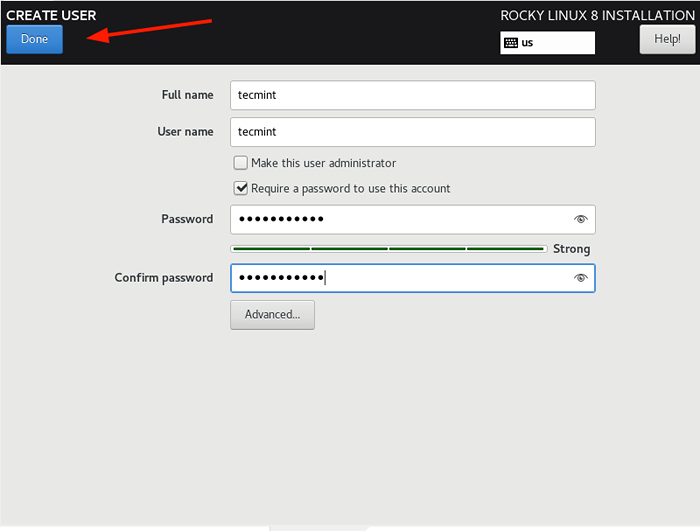 Hasło użytkownika Rocky Linux
Hasło użytkownika Rocky Linux Rozpocznij instalację Rocky Linux 8
W tym momencie wszystkie wymagane ustawienia zostały skonfigurowane. Aby rozpocząć instalację Rocky Linux 8 w systemie, kliknijRozpocznij instalację'.
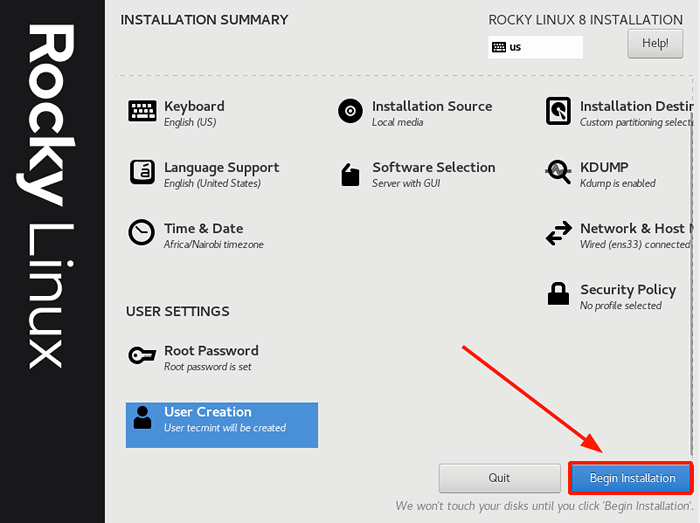 Rozpocznij instalację Rocky Linux
Rozpocznij instalację Rocky Linux Instalator rozpocznie się od napisania wszystkich partycji na dysku twardym i rozpoczęcia instalowania wszystkich wymaganych pakietów oprogramowania w zależności od wybranego środowiska podstawowego. Ten proces zajmuje około 40 minut. W tym momencie możesz zrobić zasłużoną przerwę i spacerować.
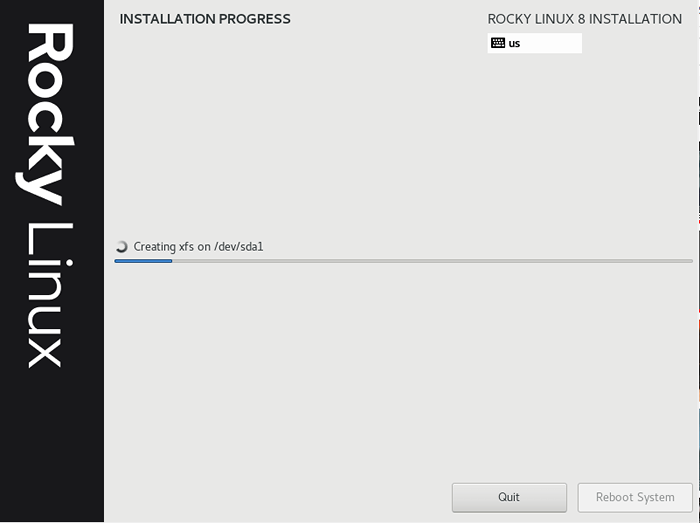 Proces instalacji Rocky Linux
Proces instalacji Rocky Linux Po zakończeniu instalacji zostaniesz poproszony o ponowne uruchomienie systemu. W tym momencie wyjmij rozruchowy dysk USB i naciśnij ”Uruchom ponownie system'.
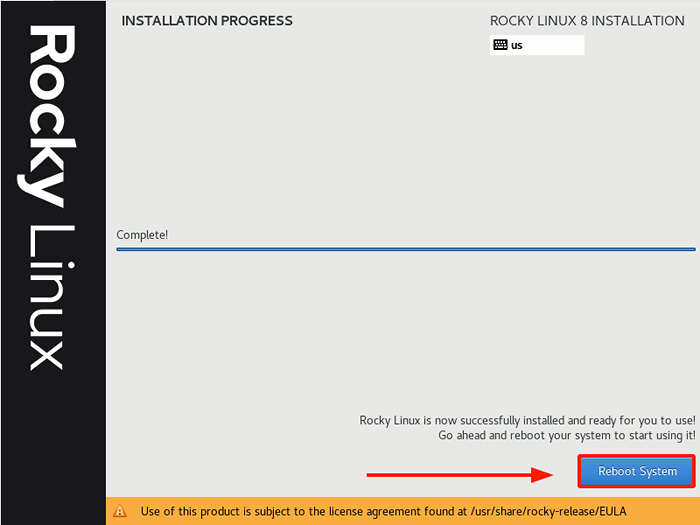 Kompletna instalacja Rocky Linux
Kompletna instalacja Rocky Linux W menu Grub wybierz pierwszą opcję uruchomienia w Rocky Linux.
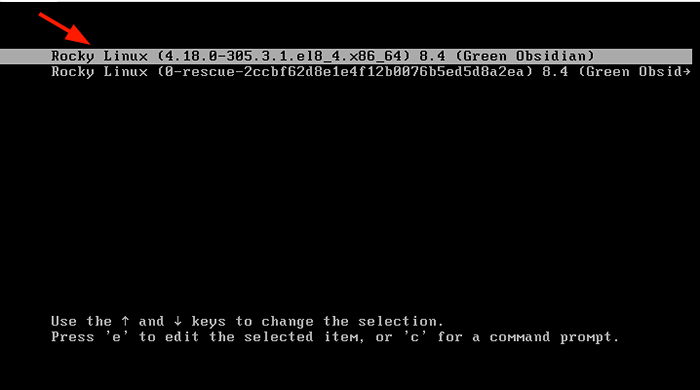 Rocky Linux Menu
Rocky Linux Menu Będziesz musiał zaakceptować Licencja użytkownika końcowego porozumienie. Kliknij więc sekcję informacji o licencji.
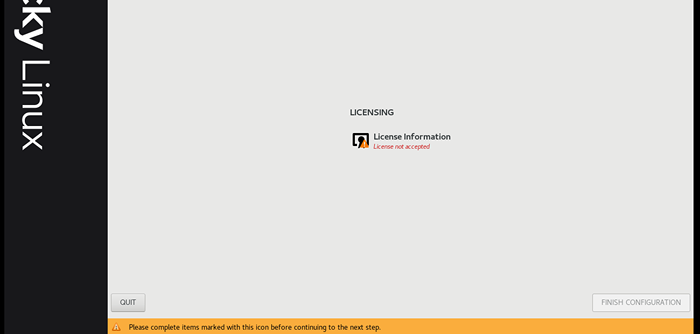 Licencja Rocky Linux
Licencja Rocky Linux Zaakceptuj umowę licencyjną, jak pokazano.
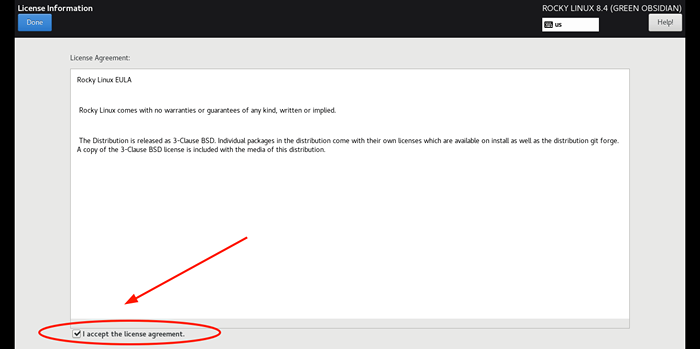 Rocky Linux umowa
Rocky Linux umowa I na koniec kliknijZakończ konfigurację'.
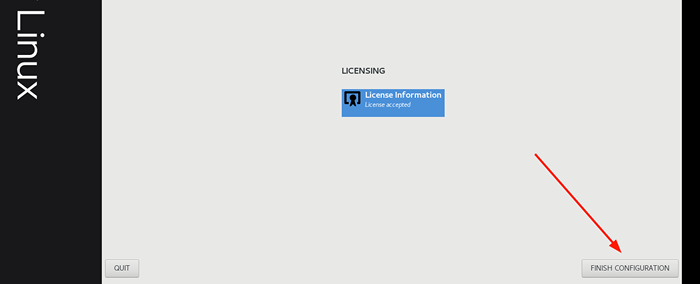 Rocky Linux Konfiguracja wykończenia
Rocky Linux Konfiguracja wykończenia Wreszcie, GUI logowania zostanie wyświetlone. Kliknij ikonę użytkownika logowania i podaj hasło określone podczas tworzenia nowego użytkownika.
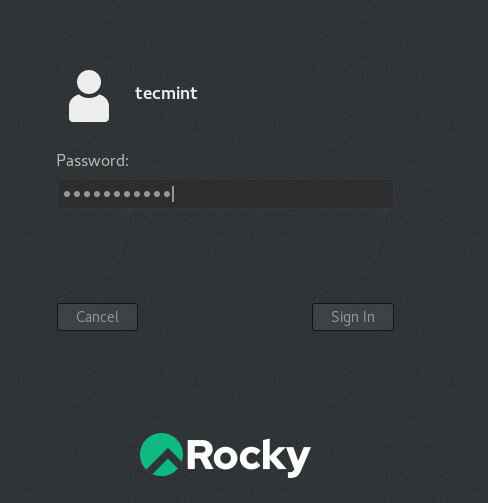 Login Rocky Linux
Login Rocky Linux I to zapoczątkowuje cię do Rocky Linux pulpit.
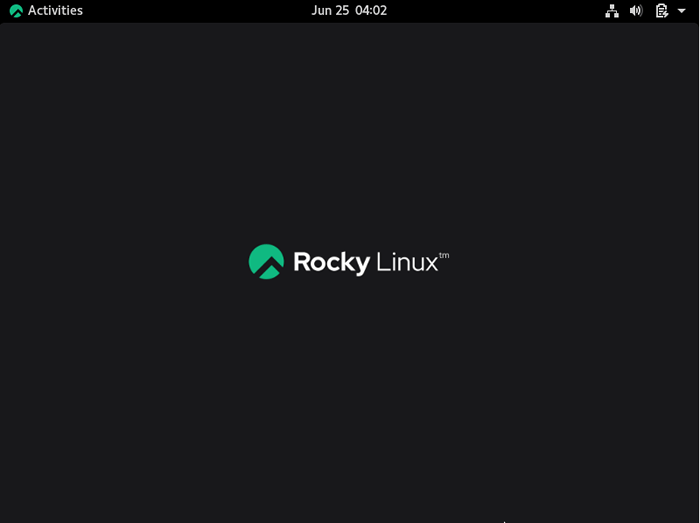 Rocky Linux Desktop
Rocky Linux Desktop [Możesz także polubił: Jak zabezpieczyć i utwardzić serwer OpenSsh]
Wniosek
Jak zauważyłeś, instalacja Rocky Linux 8.5 odzwierciedla Centos 8 od Rocky Linux jest widelcem tego ostatniego. Możesz teraz odpocząć z pewnością, że masz stabilny i stabilny system klasy korporacyjnej, który zapewni takie same korzyści, jak RHEL bez żadnych kosztów. W tym samouczku pomyślnie zainstalowaliśmy Rocky Linux 8.5.
- « Zainstaluj guacamole dla zdalnego Linux/Windows Access w Ubuntu
- Jak uzyskać dostęp do terminali serwera Linux w przeglądarce internetowej za pomocą narzędzia „Wetty (Web + Tty)” »

